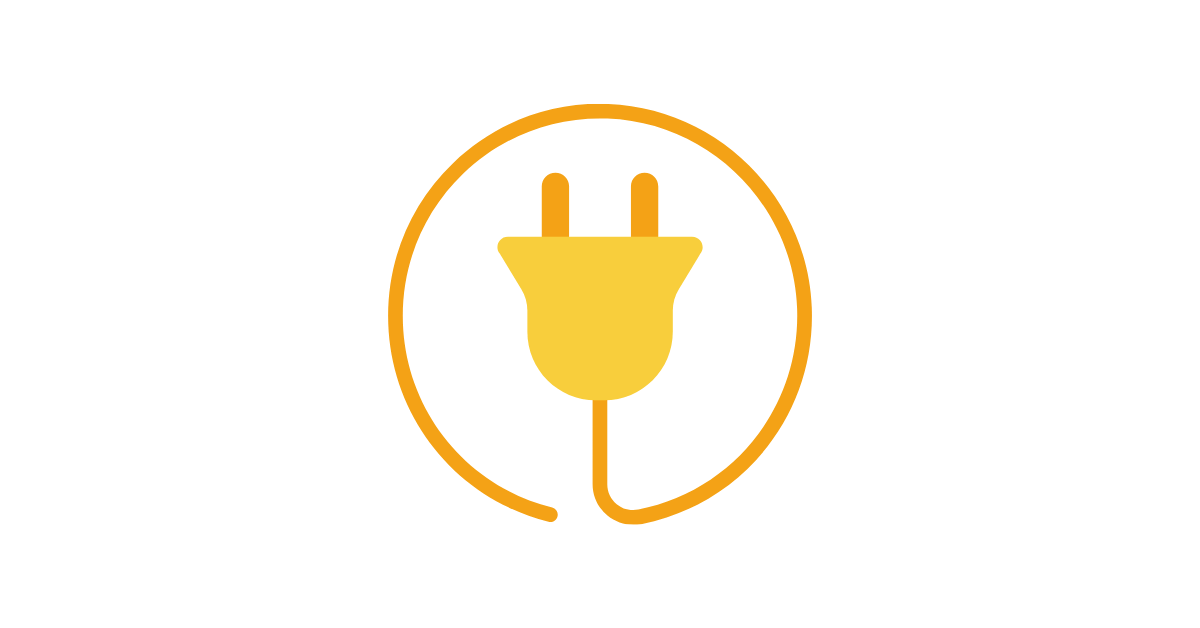WordPressプラグインのまとめ– 2020年1月
公開: 2020-01-21毎月、WordPressプラグインディレクトリで過去30日以内に追加または更新された最高のWordPressプラグインを要約します。 2020年1月にお気に入りの新しいプラグインまたは最近更新されたプラグインのリストを次に示します。
1. BetterDocs –最高のドキュメントとナレッジベースプラグイン
BetterDocs –最高のドキュメントとナレッジベースプラグイン
BetterDocsは、訪問者がヘルプ記事を簡単に見つけられるように、ドキュメントページを美しい方法で作成および整理するのに役立ちます。 それはあなたのクライアントがより速い決定をし、長い会話を避ける代わりにセルフサービスによってその場で助けられるのを容易にします。
ネイサンのメモ:
- あなたのウェブサイトに知識ベースを追加するための甘い解決策。
- / docsにアクセスして、組み込みページを表示します(URLは設定で変更可能です)
- 美しいレイアウトと強力な検索により、作成と管理が簡単です。
- 現在、ProバージョンのAppSumo契約は、10サイトで生涯49ドルからです。
- プロバージョンは、追加のレイアウト、インスタントアンサーおよびその他の機能のロックを解除します。
2.ペクセル:無料のストックフォト
Pexels:無料ストックフォト
Pexelsは、個人用および商用用の高品質で完全に無料のストック画像を提供します。 このプラグインは、Pexelsの写真を検索、閲覧、WordPressサイトに直接ダウンロードするのに役立ち、写真をホストする利点(トリミング、圧縮、キャッシュなど)を提供します。
ネイサンのメモ:
- クリックするだけで、無料のPexelsフォトライブラリからメディアライブラリに画像を追加できます。
- 検索してクリックすると、追加されます。 それだけです。
- Pexelsの写真からの帰属は必要ないため、WordPressに真に無料のストック写真の膨大なライブラリを追加するのが安全な方法です。
3.WPの右クリックを無効にします
WPの右クリックを無効にする
このプラグインは、ウェブサイトの右クリックを無効にして、画像の切り取り、コピー、貼り付け、保存、ソースの表示、要素の検査などを防ぐために使用されます。ただし、管理者またはサイトエディターがログインしている場合でも、上記のいずれも行わなくてもすべてにアクセスできます。制限。
ネイサンのメモ:
- 初心者のコンテンツ泥棒を抑制する簡単な方法ですが、絶対に確実ではありません。
- 「右クリックが無効です」という(編集不可ですが許容できる)メッセージを表示できます。
- プラグインをテストするときは、管理者と編集者には機能しないため、シークレットウィンドウが表示されていることを確認してください。
4.内部リンクジューサー:WordPress用の自動リンカープラグイン
内部リンクジューサー:WordPress用のSEOオートリンカー
Internal Link Juicerは、投稿コンテンツ内に内部リンクを構築するための最先端のソリューションです。 これは、目的のキーワードのインテリジェントな投稿ごとの構成を使用して機能します。 全体として、特定のコンテキストに適したコンテンツを指摘することで、ページ上のSEOとユーザーエクスペリエンスを向上させます。
ネイサンのメモ:
- これは私が通常は敬遠するプラグインの1つですが、ここにはかなり驚くべきものがあります。
- たくさんの設定がありますが、基本的にはページ/投稿にキーワードを追加し、プラグインはサイトの他のコンテンツでそれらのキーワードを見るたびに自動的にそのページに戻るリンクを作成します。
- 警告#1-自動リンク構築は危険な場合があります。 注意しないと、すぐにサイトをリンクシティに変えることができます(ただし、これを回避するための設定があります)。
- 警告#2 –このプラグインは、ブラウザでレンダリングされるページの出力を調整するためにjQueryを使用しているようです。 これによりサイトの速度が低下する可能性があるため、注意してください。
5.ゲスト著者
ゲスト著者
ゲスト作成者を使用すると、投稿者をサイトのユーザーとして登録しなくても、投稿者を追加できます。
ネイサンのメモ:
- ゲスト作成者を使用するコンテンツサイトを運営している場合、新しいコンテンツを投稿するときに各作成者のユーザーを作成するのは非常に困難な場合があります。
- このプラグインは、作成者の名前、URL、説明、画像を追加できるメタボックスを各投稿に追加します。
- デザインに説明や写真などの作成者ボックスがある場合、プラグインがこの情報を入力します。 また、指定したURLに署名記事をクリックできるようにします。
- プラグインの設定ページで有効にする投稿タイプを選択します(もちろん、カスタム投稿タイプもサポートされています!)
6.投稿ジェネレータ
https://wordpress.org/plugins/posts-generator/
ジェネリック、ダミー、または偽のコンテンツを生成するこのプラグインを使用すると、多くの時間を節約でき、WordPressWebサイトをランダムなコンテンツでいっぱいにすることができます。
ネイサンのメモ:
- WordPress内のあらゆる種類のランダム投稿の素晴らしいジェネレーター。
- 標準的に登録されているすべてのカスタム投稿タイプ、WooCommerce製品、メニュー(はい、メニューも投稿です)、ユーザー(はい、ユーザーも投稿です)などで動作します。
- 画像や表など、さまざまなコンテンツを生成します。
7.今月のシンプルだが便利なプラグイン#1を自宅にリダイレクト
ホームにリダイレクト
すべてのページ(404、検索、ページ、投稿、添付ファイル、アーカイブなど)をホームページ/フロントページにリダイレクトします。 リダイレクトは、ユーザーがログインしていない場合にのみ行われます。ログインしている場合、リダイレクトは発生しません。 1ページのWebサイトに役立ちます。
ネイサンのメモ:
- それをアクティブにすると、機能します。オプションページはありません。
- ライブサーバー上のサイトで作業しているときに、近日公開されるページやメンテナンスページの優れたソリューションになる可能性があります。
- コードで301リダイレクトを使用して、可能な限り検索エンジンに対応します。
- シンプルな1ファイルプラグインなので、リストを保持したい場合は302に変更できます。
8. LHインクルーシブプライベートページ今月のシンプルだが便利なプラグイン#2
LHインクルーシブプライベートページ
下書き、プライベート(およびフィルターによる他の投稿タイプ)ページをページドロップダウンで親として選択できるようにします。 プライベート投稿、ページ、CPTもメニューに追加できます。

ネイサンのメモ:
- サイトでプライベートページを使用している場合、それらをメニューに追加できない(ログインしているユーザーの場合)か、親ページにできないことに不満を感じている可能性があります。 このプラグインはあなたにそのオプションを与えます。
- また、特定のページや投稿を表示できないユーザーが、そのページをメニューに追加したり、親として追加したりするのを防ぎます。
9.今月のシンプルだが便利なプラグイン#3の一括表示投稿
投稿の一括表示
このプラグインは、投稿、製品、ページ、または管理セクションのカスタム投稿タイプで一括アクションを表示します。 プラグインは、管理者の投稿ビューセクションに「表示」として新しい一括アクションメニュー項目を追加します。 このプラグインを使用すると、ワンクリックで複数の投稿を表示または開くことができ、それぞれが新しいタブで開きます。
ネイサンのメモ:
- 一度に複数のものを編集する必要があるときに複数の投稿をポップオープンするこのような賢い方法(WooCommerce製品など)。
- サイトでポップアップが有効になっていることを確認してください。有効になっていないと、機能しません(ブラウザの警告が表示されます)。
10.コメントフォームの入力フィールドをカスタマイズする
コメントフォームの入力フィールドをカスタマイズする
コメントフォーム入力フィールドのカスタマイズは、コメント入力フィールドをカスタマイズするプラグインです。 function.phpategoriesまたはタグにコードを追加せずに、プラグイン設定からカスタマイズできます。 すべてのステータスは、すべての投稿タイプで利用できます。 投稿管理メニューに新しいメニュー項目があります。
ネイサンのメモ:
- コメント領域をカスタマイズするのに役立ついくつかの便利なオプションを含む設定ページを追加します。
- 一部のテーマのコメントセクションにはカスタムコードがあるため、すべての設定がすべてのテーマで機能するとは限りません。
11.WPサイトのスクリーンショット
WPサイトのスクリーンショット
WPSiteスクリーンショットプラグインを使用すると、任意のWebサイトのページのスクリーンショットを簡単にキャプチャできます。 ポートフォリオの表示やデザインコレクションなどに使用できます。サイトのURLを入力するだけで、準備完了です。 スクリーンショットは必要に応じて分類および管理でき、ショートコードを使用してフロントエンドに表示できます。
ネイサンのメモ:
- あなたのサイトでウェブサイトポートフォリオを作成する非常に簡単な方法。
- カスタム投稿タイプで投稿を作成し、スクリーンショットを注目の画像として添付します。
- クライアントプロジェクトのカテゴリを追加し、同じWebサイトから複数のページを整理します。
- 私はショートコード[wpsst_site_display]を介した組み込みディスプレイのファンではありませんが、投稿なので、お気に入りのページビルダーまたはグーテンベルクを使用してうまく表示できます。
12.Googleのインスタントインデックス
Googleのインスタントインデックス
WordPress Webサイトで新しいコンテンツを公開したり、古いコンテンツを更新したりすると、InstantIndexingプラグインはGoogleIndexingAPIを使用してクロールリクエストをGoogleに送信します。
ネイサンのメモ:
- セットアップに少し手間がかかりますが、長期的には価値があるようです。
- これはRankMathの一連のツールの一部であることに注意してください。 他の製品とは関係なく問題なく動作しますが、他の製品については時々耳にするでしょう。
- 詳細なセットアップノートにより、プロセスが可能な限りシンプルになります。 それほど悪くはない、本当に。
13.レビューと評価– Google Business
レビューと評価– Google Business
このプラグインは、一意のGoogleプレイスIDを使用してこのデータを収集し、適切にフォーマットされたリストまたはレビューの列/ブロック、レビューおよびGoogleマップリストへの関連リンクを表示し、さらに顧客に自分のレビューと評価をGoogleに投稿するように指示します。
ネイサンのメモ:
- Googleマイビジネスのレビューやその他のGoogleプレイスのアイテムをウェブサイトに表示するための便利なショートコードのセット。
- 操作するにはGoogleAPIキーが必要であり、プレイスIDを見つける必要があります。 適切なリンクはプラグインのセットアップタブにあります。 かなり簡単です。
- [ショートコード]タブの完全なショートコードドキュメント。
ウェビナーを見る:プラグインのまとめ– 2020年1月
この投稿は、NathanIngramが主催する最近のプラグインラウンドアップ– 2020年1月のウェビナーからのものです。 このウェビナーでは、Nathanがこれらの各プラグインの使用方法を示し、プラグインがどのように機能するかをよりよく理解できるようにします。 毎月のWordPressプラグインラウンドアップ投稿のシリーズ全体をここでチェックし、次のプラグインラウンドアップウェビナーにここで登録してください。
Kristenは、2011年からWordPressユーザーを支援するチュートリアルを作成しています。通常、彼女はiThemesブログの新しい記事に取り組んでいるか、#WPprosperのリソースを開発しています。 仕事以外では、クリステンはジャーナリング(2冊の本を書いています!)、ハイキングやキャンプ、料理、家族との毎日の冒険を楽しんでおり、より現代的な生活を送っています。